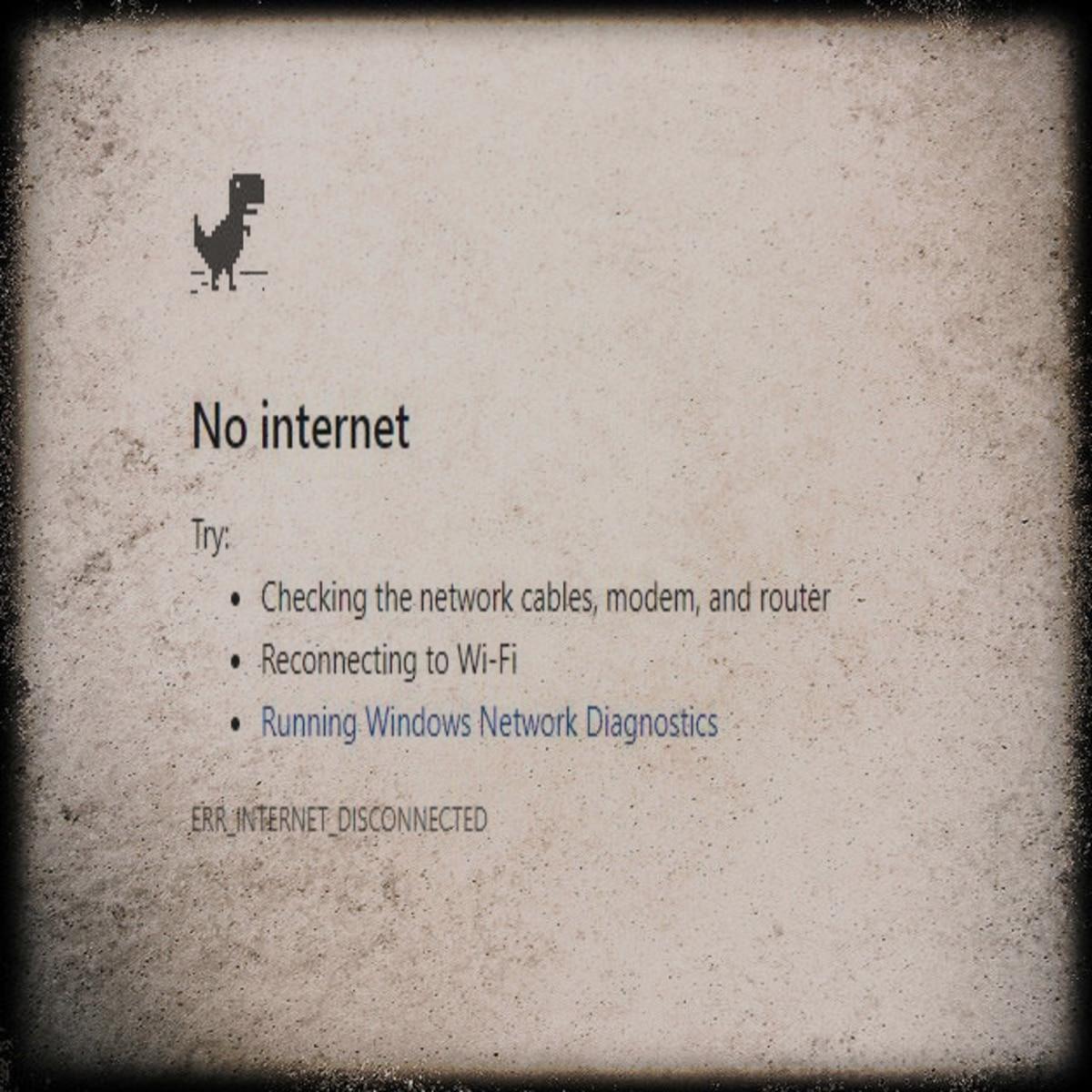
كيفية تشخيص مشاكل الاتصال الفعال
تعتبر مشاكل الاتصال بالإنترنت الأكثر إزعاجًا بالنسبة للمستخدم، فمن أكثر الأمور إحباطًا ظهور رسالة "الاتصال بالشبكة غير متوفر" عند فتح المتصفح. لحسن الحظ، هنالك العديد من الخطوات البسيطة التي يمكن للمستخدم اتباعها من أجل تشخيص مشاكل الاتصال وإصلاحها دون الحاجة للجوء إلى خبيرٍ في مجال الاتصالات.
خطوات مبدئية بسيطة وهامّة
- ما يظهر على أنه عطل في الشبكة، أحيانًا ما يكون مقتصرًا على موقعٍ إلكترونيٍّ محدد. لذا على المستخدم تجربة مواقع أخرى، كما يمكنه التوجه إلى Down for Everyone or Just Me وإدخال اسم الموقع الذي يريد تصفحه لمعرفة ما إن كانت المشكلة لديه فقط أم أن المشكلة في الموقع بحد ذاته ولا يمكن لأحدٍ الدخول إليه.
- من الممكن أن تكون مشكلة الاتصال مؤقتةً؛ لذا قبل الخوض في حلولٍ مطولةٍ، على المستخدم إعادة تشغيل كل من الحاسب، المودم، والراوتر (يُنصح بالانتظار لمدة دقيقة قبل تشغيل الأجهزة ثانيةً وذلك للتخلص من الـ cache).
- تجربة الاتصال باستخدام أجهزةٍ أخرى؛ فإن كانت المشكلة مقتصرةً على أحد الأجهزة فقط، على المستخدم إجراء فحصٍ للفيروسات فمن الممكن وجود أحد البرمجيات الضارة Malware التي تعرقل الاتصال بالشبكة، كما عليه التأكد أن إعدادات جدار الحماية Firewall لديه لا تقوم بحجب الشبكة.
- تجربة متصفحٍ آخر في حال كان العطل من المتصفح المستخدم.
- التأكد من التوصيلات المادية؛ الكابلات في حال الاتصال المباشر بالراوتر، مفتاح الاتصال اللاسلكي Wireless في الحاسب، الأضواء المنبعثة من جهاز الراوتر و/أو المودم (من الممكن أن يكون الجهاز ذاته عاطلًا، أو أن موفر خدمة الإنترنت ISP يواجه بعض المشاكل).
- التحقق من مشغل جهاز الشبكة Network device driver وإعادة تنزيله في حال تطلب الأمر ذلك.
أساليب تشخيص مشاكل الاتصال وإصلاحها
إن لم تفد الخطوات المبدئية في إيجاد المشكلة وحلها، لا بد من اتخاذ إجراءات أخرى:
- تشغيل محدد ومصلح مشاكل الاتصال الخاص بويندوز: وهو برنامجٌ مدمجٌ في نظام ويندوز، يمكن للمستخدم الوصول إليه بالضغط على أيقونة الشبكة بالمفتاح الأيمن ثم اختيار تشخيص مشاكل الاتصال وحلها "Troubleshoot problems".
- في حال وجد هذا البرنامج المشكلة وقام بإصلاحها، يمكن للمستخدم محاولة الاتصال بالشبكة مجددًا.
- في حال إيجاده للمشكلة وعدم تمكنه من حلها بشكلٍ تلقائيٍّ، على المستخدم أخذ ملاحظةٍ عن المشكلة والبحث عن طريقة لحلها.
- أما في حال عدم تمكن البرنامج من فعل أي شيءٍ، يمكن للمستخدم التوجه إلى الخطوات اللاحقة.
- التحقق من وجود عنوان IP صالح:
- أولًا؛ على المستخدم التأكد من إعدادات الـ IP بالتوجه إلى إعدادات الشبكة Network & Internet Settings، قسم الحالة Status، ثم اختيار "Change Adapter Options".
- الخطوة التالية هي اختيار الشبكة التي يتصل عن طريقها المستخدم من النافذة والضغط عليها مرتين ثم اختيار "خصائص Properties"، والتأكد من اختيار "الحصول على عنوان IP بشكلٍ تلقائيٍّ Obtain an IP address automatically" و "الحصول على عنوان DNS تلقائي Obtain DNS server address automatically" وذلك ضمن كل من Internet Protocol Version 4,6.
- بعد ذلك على المستخدم التأكد من صلاحية عنوان IP من خلال نافذة موجه الأوامر Command Prompt التي يمكن الوصول إليها بكتابة cmd في خانة البحث ضمن قائمة التشغيل Start Menu.
- الخطوة التالية هي كتابة ipconfig ضمن نافذة الأوامر، وقراءة النص تحت Ethernet adapter في حال الاتصال المباشر بالكبل، أو تحت Wireless LAN Adapter في حال الاتصال اللاسلكي.
- إن كان عنوان IPv4 يبدأ مع 169.x.x.x فهذا دليلٌ على أن الحاسب لا يستقبل عنوان IP فعالًا من الراوتر. ولحل هذه المشكلة، يجب كتابة الأمرين "ipconfig /release" و "ipconfig /renew" مما يجعل الحاسب يتخلى عن عنوان IP الحالي وطلب عنوان آخر.
- في حال بقي العنوان 169.x.x.x بعد ذلك، على المستخدم محاولة وصل الحاسب مباشرةً بالراوتر بواسطة كبلٍ وإن كان قادرًا على الوصول للشبكة فهذا دليلٌ أن الراوتر هو المشكلة.
- تجربة Ping وتتبع طريقه:
إن كان عنوان IP مغايرًا لـ 169.x.x.x فذلك يعني أن الراوتر يمد الحاسب بعنوانٍ فعالٍ، وهنا يكون تم التأكيد أن المشكلة في مكانٍ ما بين الراوتر والإنترنت.
يمكن للمستخدم في هذه المرحلة اختبار الاتصال مع سيرفرات جوجل ببث حزم بيانات بإدخال الأمر "ping 8.8.8.8"، فإن فشل إرسالها سيظهر معلومات أساسية عن السبب، ولإرسال عدد أكبر من الحزم يمكن إدخال الأمر "ping 8.8.8.8 -t" الذي يستمر بعملية إرسال الحزم دون توقفٍ حتى يقوم المستخدم بالضغط على Ctrl + C.
يمكن للمستخدم الحصول على المزيد من المعلومات بإدخال الأمر "tracert 8.8.8.8" الذي يتيح له تتبع الطريق بين الراوتر والوجهة (في هذه الحالة سيرفرات جوجل) في كل خطوةٍ والبحث عن المشكلة وموقعها، إن حصل خطأٌ في بداية الطريق، فهذا دليلٌ على أن المشكلة في الشبكة المحلية.
أدوات خارجية لاستخدامها في تشخيص مشاكل الاتصال
- Wireshark: يعتبر أكثر أدوات تحليل الاتصال بالشبكة استخدامًا. يقوم هذا البرنامج بعرض مسار كل البيانات على شبكة المستخدم بشكلٍ مفصلٍ.
- NetChurch Tools: مجموعة أدوات مجانية توفر طريقةً بديلةً عن استخدام موجه الأوامر Command Prompt.
- Microsoft Message Analyzer: إن لم تكن الأدوات المدمجة بالنظام كافيةً، وأراد المستخدم مراقبة الشبكة عن طريق أداةٍ رسميةٍ من شركة مايكروسوفت نفسها، فهذا البرنامج هو المناسب. وهو مماثلٌ لWireshark من ناحية عرض حزم البيانات ومسارها بشكلٍ مفصلٍ.
- JDisk Discovery: ليست أداة لحزم البيانات كسابقاتها، ولكنها أداةٌ توثيق للشبكة؛ فهي تقوم بفحص كل الأجهزة المتصلة بالشبكة وتخزين معلومات عنها، مما يفيد المستخدم في حال مصادفة مشكلة بالشبكة.
في حال عدم القدرة على الاتصال بالشبكة بعد اتباع كل الخطوات السابقة في تشخيص مشاكل الاتصال وحلّها، لا يبقى على المستخدم سوى الاتصال بمزود الخدمة ISP والإبلاغ عن المشكلة، ثم الانتظار لحين حلها. يمكنه الاستفادة من هذا الوقت في قراءة كتابٍ أو التفاعل مع الأشخاص وجهًا لوجه، أو أي نشاطٍ طبيعيٍّ خارج الشبكة!!
- حماية الخصوصية على تويتر
- كيف تحقق التطبيقات المجانية الأرباح
- حذف الملفات المؤقتة بطرق مختلفة
- اخذ صورة من مقطع يوتيوب دون تحميل
- ما هو نظام VVT-I
- الفرق بين شاشة lcd و led
- كيفية تسجيل الشاشة فيديو من شاشة الموبايل الأندرويد
- ما هو تعريف الابتكار
- الحيوانات الاليفة .. أنواعها وفوائد اقتنائها ومخاطر تربيتها
- ما معنى اسم سالي باللغة العربية والاسلام وصفاتها الشخصية
